
តម្រូវការក្នុងការលុបគណនី Skype អាចកើតឡើងក្នុងស្ថានភាពផ្សេងៗគ្នា។ ឧទាហរណ៍អ្នកឈប់ប្រើគណនីបច្ចុប្បន្នដោយប្តូរវាទៅគណនីថ្មី។ ឬគ្រាន់តែចង់លុបការលើកឡើងទាំងអស់របស់អ្នកនៅក្នុង Skype ។ អានហើយអ្នកនឹងរៀនពីរបៀបលុបប្រវត្តិរូបនៅលើ Skype ។
មានវិធីជាច្រើនដើម្បីលុបគណនី Skype ។ មធ្យោបាយងាយស្រួលបំផុតគឺត្រូវលុបចោលរាល់ព័ត៌មានទាំងអស់នៅក្នុងប្រវត្តិរូប។ ប៉ុន្តែក្នុងករណីនេះទម្រង់នឹងនៅតែមានទោះបីជាវានៅទទេក៏ដោយ។
វិធីដែលពិបាកប៉ុន្តែមានប្រសិទ្ធភាពជាងនេះគឺលុបគណនីចោលតាមរយៈគេហទំព័រ Microsoft ។ វិធីសាស្រ្តនេះនឹងជួយប្រសិនបើអ្នកប្រើទម្រង់ Microsoft ដើម្បីចូល Skype ។ ចូរចាប់ផ្តើមជាមួយនឹងជំរើសដ៏សាមញ្ញមួយ។
ការលុបគណនី Skype ដោយលុបព័ត៌មាន
បើកដំណើរការកម្មវិធី Skype ។

ឥឡូវអ្នកត្រូវចូលទៅកាន់អេក្រង់កែទិន្នន័យទិន្នន័យ។ ដើម្បីធ្វើដូចនេះចុចលើរូបតំណាងនៅជ្រុងខាងឆ្វេងខាងលើនៃបង្អួចកម្មវិធី។

ឥឡូវអ្នកត្រូវសម្អាតទិន្នន័យទាំងអស់នៅក្នុងប្រវត្តិរូប។ ដើម្បីធ្វើដូចនេះគូសបញ្ជាក់បន្ទាត់នីមួយៗ (ឈ្មោះទូរស័ព្ទ។ ល។ ) និងលុបមាតិការបស់វា។ ប្រសិនបើអ្នកមិនអាចលុបមាតិកាបញ្ចូលសំណុំទិន្នន័យចៃដន្យ (លេខនិងអក្សរ) ។

ឥឡូវអ្នកត្រូវលុបទំនាក់ទំនងទាំងអស់។ ដើម្បីធ្វើដូចនេះត្រូវចុចកណ្ដុរស្ដាំលើទំនាក់ទំនងនីមួយៗហើយជ្រើសរើស "លុបចេញពីបញ្ជីទំនាក់ទំនង" ។

បន្ទាប់ពីនោះចេញពីគណនីរបស់អ្នក។ ដើម្បីធ្វើដូចនេះជ្រើសធាតុម៉ឺនុយស្កាយភ៍> ចេញ។ កំណត់ត្រា។
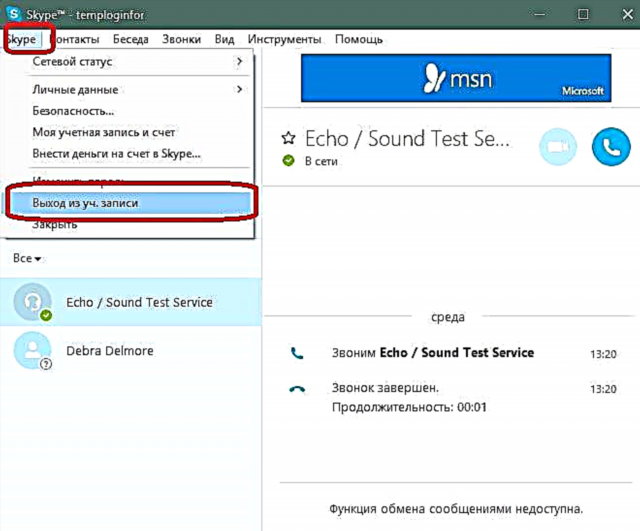
ប្រសិនបើអ្នកចង់លុបចោលព័ត៌មានគណនីរបស់អ្នកពីកុំព្យូទ័ររបស់អ្នក (Skype រក្សាទុកទិន្នន័យសម្រាប់ការចូលរហ័ស) អ្នកត្រូវតែលុបថតឯកសារដែលទាក់ទងនឹងប្រវត្តិរូបរបស់អ្នក។ ថតឯកសារនេះមានទីតាំងស្ថិតនៅតាមផ្លូវដូចខាងក្រោមៈ
C: អ្នកប្រើប្រាស់ Valery AppData Roaming Skype

វាមានឈ្មោះដូចគ្នានឹងឈ្មោះអ្នកប្រើ Skype របស់អ្នកដែរ។ លុបថតឯកសារនេះដើម្បីលុបព័ត៌មានប្រវត្តិរូបចេញពីកុំព្យូទ័រ។
អ្វីដែលអ្នកអាចធ្វើបានប្រសិនបើអ្នកមិនចូលក្នុងគណនីរបស់អ្នកជាមួយគណនី Microsoft ។
ឥឡូវសូមបន្តទៅការដកទម្រង់ចេញទាំងស្រុង។
តើធ្វើដូចម្តេចដើម្បីលុបគណនី skype ទាំងស្រុង
ដូច្នេះតើខ្ញុំអាចលុបទំព័រនៅលើ Skype ជារៀងរហូតបានយ៉ាងដូចម្តេច។
ដំបូងអ្នកត្រូវតែមានគណនី Microsoft ដែលអ្នកចូលទៅ Skype ។ អនុវត្តតាមការណែនាំអំពីរបៀបបិទគណនី Skype របស់អ្នក។ នេះជាតំណភ្ជាប់ចុចលើអ្វីដែលអ្នកអាចលុបគណនីបានទាំងស្រុង។

ធ្វើតាមតំណ។ អ្នកប្រហែលជាត្រូវចូលគេហទំព័រ។

បញ្ចូលពាក្យសម្ងាត់ហើយចូលទៅប្រវត្តិរូប។
ឥឡូវអ្នកត្រូវបញ្ចូលអ៊ីមែលដែលទាក់ទងនឹងប្រវត្តិរូបដែលលេខកូដនឹងត្រូវបានផ្ញើទៅសំណុំបែបបទលុបទម្រង់ Skype ។ បញ្ចូលអ៊ីមែលរបស់អ្នកហើយចុចប៊ូតុង "ផ្ញើលេខកូដ" ។

លេខកូដនឹងត្រូវបានផ្ញើទៅប្រអប់ទទួលរបស់អ្នក។ សូមពិនិត្យមើលវា។ គួរតែមានលិខិតមួយដែលមានលេខកូដ។

បញ្ចូលលេខកូដដែលបានទទួលនៅលើសំណុំបែបបទហើយចុចប៊ូតុងបញ្ជូន។

សំណុំបែបបទបញ្ជាក់សម្រាប់ការលុបគណនី Microsoft របស់អ្នកនឹងត្រូវបើក។ អានការណែនាំដោយយកចិត្តទុកដាក់។ ប្រសិនបើអ្នកប្រាកដថាអ្នកចង់លុបគណនីបន្ទាប់មកចុចប៊ូតុងបន្ទាប់។

នៅទំព័របន្ទាប់ពិនិត្យមើលធាតុទាំងអស់ដោយបញ្ជាក់ថាអ្នកយល់ស្របនឹងអ្វីដែលបានសរសេរនៅក្នុងនោះ។ ជ្រើសរើសហេតុផលសម្រាប់ការលុបហើយចុចប៊ូតុង "ម៉ាកដើម្បីបិទ" ។

ឥឡូវនេះវានៅសល់តែរង់ចាំរហូតដល់និយោជិក Microsoft ពិចារណាលើពាក្យសុំរបស់អ្នកហើយលុបគណនីចោល។
តាមវិធីទាំងនេះអ្នកអាចកម្ចាត់គណនី Skype របស់អ្នកបានប្រសិនបើវាមិនត្រូវការទៀតទេ។











